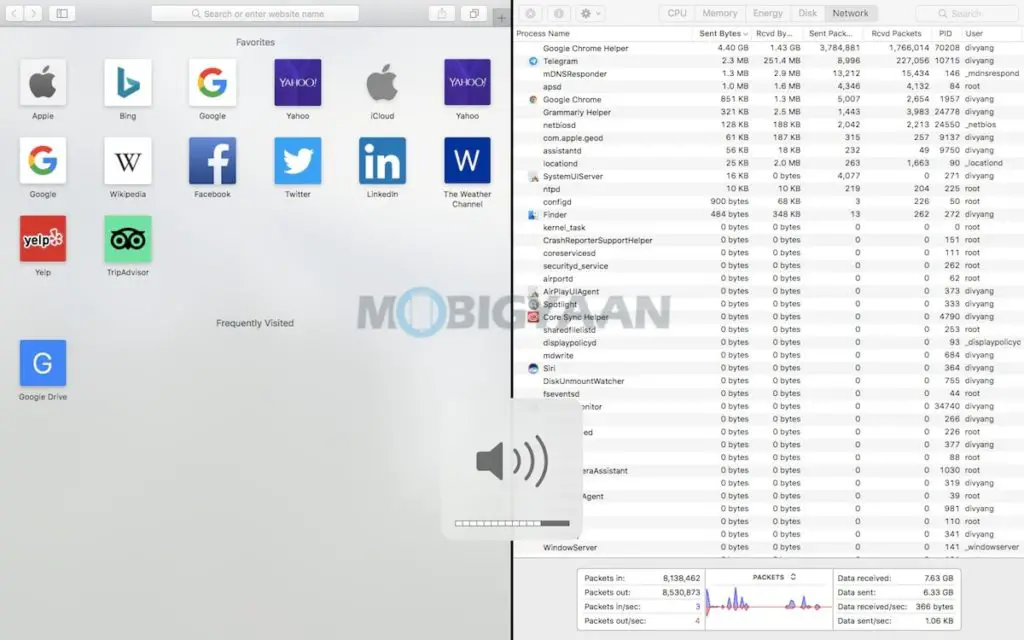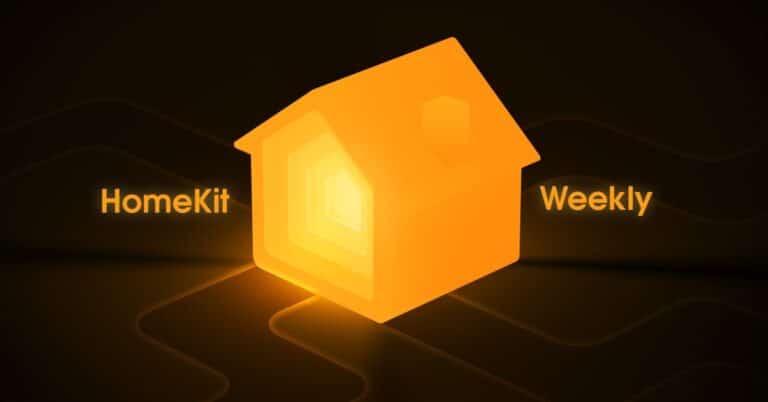Kuidas kasutada jagatud vaate režiimi Macis
Jagatud ekraani režiimi kasutamine Macis võib olla sama lihtne kui nutitelefonis. Paljud teie Maci rakendused toetavad jagatud vaate režiimi, kus saate korraga töötada kahes rakenduses kõrvuti. Siin näitame teile, kuidas kasutada oma Maci rakendusi jagatud vaate režiimis, vaadake.
Kuidas kasutada jagatud vaate režiimi Macis
Esimene asi, mida vajate, on avada rakendused, millega soovite samaaegselt töötada. Liigutage hiirekursor akna vasakus ülanurgas oleva rohelise nupu kohale, mida kasutatakse täisekraanil või aknaekraanil.
Nüüd klõpsake ja hoidke all nuppu Roheline nupp et rakendus ekraanil kohe pooleks jagada ja valida ala, kus soovite rakenduse aktiveerida. Valida saab ka Mosaiik aken ekraani vasakus servas või nii Mosaiik aken ekraani paremal küljel rohelisest nupust ilmuvas menüüs.
Ekraani teises pooles klõpsake teisel rakendusel, millega soovite töötada. Siin näete rakendusi, mis on avatud ees või töötavad teie Maci arvutis. Nii saate jagatud vaate režiimis kasutada kahte rakendust korraga.
Jaotatud vaates tehke ühte järgmistest.
- Tee üks külg suuremaks: Asetage kursor keskel asuvale eraldusribale ja lohistage seda vasakule või paremale. Algsete suuruste juurde naasmiseks topeltklõpsake eraldusribal.
- Muuda külgi: Kasutage akna tööriistariba, et lohistada aken teisele küljele. Kui te ei näe tööriistariba, klõpsake akent ja seejärel viige kursor ekraani ülaossa.
- Menüüriba kuvamine või peitmine: Liigutage kursorit ekraani ülaosa poole või sellest eemale.
- Doki kuvamine või peitmine: Liigutage kursor doki asukohta või sellest eemale.
Täisekraanile naasmiseks või rakenduse kasutamise lõpetamiseks jagatud vaate režiimis klõpsake selle aknal, kuvage menüüriba, viige kursor akna vasakus ülanurgas olevale rohelisele nupule ja seejärel klõpsake väljumiseks või kasutamiseks Välju täisekraanrežiimist ilmuvas menüüs.
Kui kasutate täisekraanirakendust, saate kiiresti valida mõne muu rakenduse, millega jagatud vaate režiimis töötada. Missiooni juhtimisele juurdepääsuks vajutage juhtnuppu (või pühkige üles kolme või nelja sõrmega), lohistage missiooni juhtimise aken tühikuriba täisekraanil olevale rakenduse paanile ja klõpsake jagatud vaate pisipilti. Rakenduse paani saate lohistada ka tühikuklahvil teisele.
Jaotatud vaates rakenduste kasutamiseks teistel ekraanidel veenduge, et Ekraanidel on eraldi ruumid ruut on märgitud Mission Control eelistustes.
Kas teile meeldib see juhend? Saadaval on ka muud Maci juhendid ja õpetused, vaadake neid allpool.
Rohkem neist leiate siit - Maci, Windowsi, iPhone'i ja iPadi õpetused.
Lisateabe saamiseks värskendused viimaste tehnikauudiste, nutitelefonide ja vidinate kohta, jälgige meid kindlasti meie sotsiaalmeedia profiilidel.